蜂鸟缓存评论:加速您的网站
已发表: 2021-11-24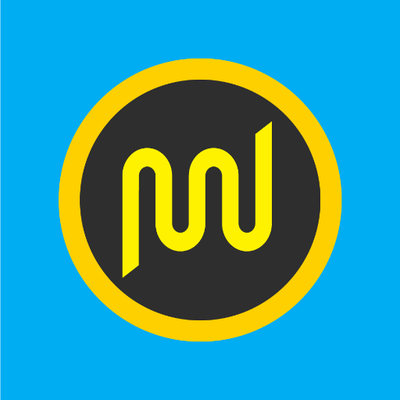
WPMU Dev 20% 折扣
对于本文,我们将使用 WPMU DEV 托管和工具。 您可以在此处获得所有 WPMU DEV 计划的 20% 折扣。 让 Hummingbird Pro 成为会员。
难怪,网站速度始终被视为任何业务增长的重要方面。 快速加载的网站往往会带来更多的访问者和投资回报率。 幸运的是,当我们拥有像蜂鸟这样的缓存插件时,拥有一个快速的网站就不再是一门火箭科学了。
该插件能够立即加速您的网站。 在本文中,我将回顾蜂鸟 pro 插件,并逐步了解如何安装和执行设置部分。
什么是蜂鸟
Hummingbird 由创建 Smush 图像优化的同一团队 WPMU Dev 开发,现已在超过 100 万个网站上使用。 Hummingbird 和 Smush 提供了完整的速度改进。
Hummingbird 框架通过添加对文件压缩、延迟样式和脚本、缩小 CSS 和 JavaScript、实现延迟加载和执行世界级缓存的新控件来提高站点速度和性能。
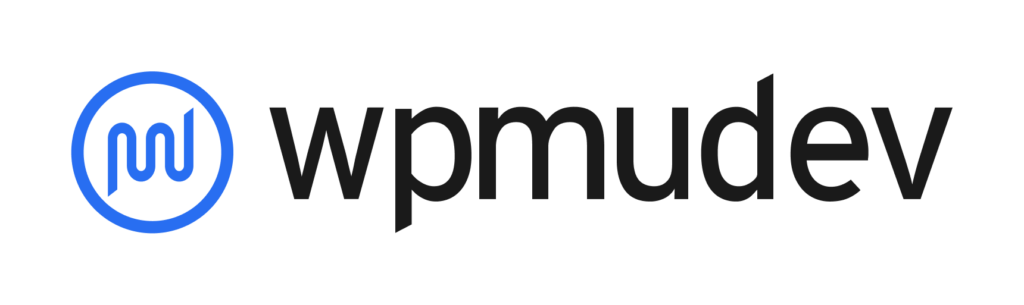
为什么你需要一个更快的网站
您网站的页面加载时间对其性能的几乎所有方面都有影响,包括搜索引擎优化。 例如,如果页面滞后,访问者将离开您的网站。 大多数移动用户希望他们的连接速度很快,因为他们在旅途中。
此外,搜索引擎将根据页面的速度对页面进行排名。 优化自然搜索结果至关重要,因为近三分之二的自然搜索流量来自前三个搜索结果。 因此,您的网站出现在搜索结果中的位置越高,就越有可能被看到和点击。
这是一个网站的结果,
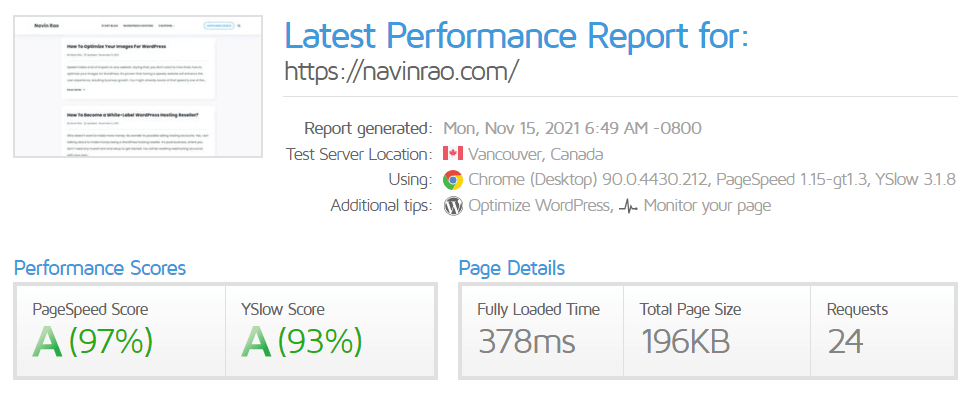
蜂鸟专业版功能概述
蜂鸟中的所有功能都很有意义,界面看起来干净整洁。 所有的优化功能都是值得的,并且可以使任何网站的加载速度前所未有地快。 让我带你穿过它们。
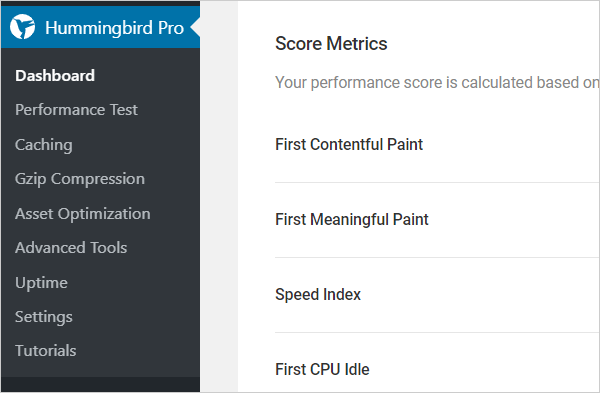
- 仪表板 -在仪表板的最顶部,您会找到最新性能测试的结果,让您快速了解站点是否在可接受的范围内运行。
- 性能测试——蜂鸟对您的网站进行扫描以评估其速度和效率,然后生成一份报告,概述解决问题和提高性能的方法。
- 缓存 –缓存页面、浏览器和 gravatar 必须启用和配置。
- 图像优化 -结合 Smush,蜂鸟使页面上的图像加载速度更快,从而提高整体页面速度。
- Gzip 压缩 – Gzip 压缩算法可减少服务器文件的大小,以便更快地将它们发送到浏览器。
- 资产优化——页面优化通过提高代码和资产的效率和性能来提高页面速度。
- 高级工具 -您将能够找到一些高级选项,这些选项可以帮助您更快地加载网站。
- 正常运行时间 -当您的网站出现故障时,Hummingbird Pro 将通过电子邮件通知您,并让您知道您的网站何时重新启动并运行。
- 报告 – Hummingbird Pro 的一项功能可以帮助您及时了解潜在的性能问题,它可以自动定期发送每日、每周和每月性能测试、数据库清理和正常运行时间报告。
使用 Hummingbird Pro 加速您的网站
Hummingbird Pro 具有强大的功能,可以快速加速您的网站。 插件的大多数必需设置都是默认设置的。 虽然,有一些高级功能可让您调整以进行进一步优化。
让我们看看 Hummingbird Pro 插件的实际应用,
安装插件
现在安装 WordPress 插件不是火箭科学,有几种方法可以做到这一点。 免费版(Hummingbird Performance)和专业版的 Hummingbird 都可用。 我们在本文中使用的是专业版。 某些功能在蜂鸟免费版本中受到限制。
- 安装免费版本 - wp-admin > plugins > add new 并在搜索区域中寻找 Hummingbird。
- 安装专业版 – WPMU Dev 开发了一个终极站点管理区域,并将其称为 SiteHub。 在这里,您可以从一个目的地访问和管理所有更新和安装、插件和主题。 它使工作更容易。
第 1 步 - 运行性能测试
激活蜂鸟 pro 插件后,您应该运行测试(单击运行性能测试按钮)以查看优化的所有可能性。
导航, wp-admin > Hummingbird > Dashboard > 单击运行测试按钮。
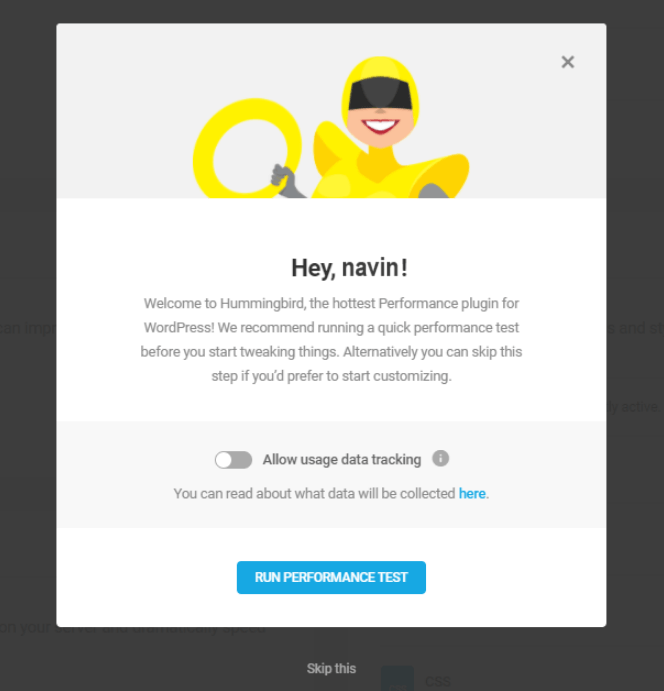
它将快速运行测试并显示您的一些数据,可以在其中进行优化以使网站更轻更快。
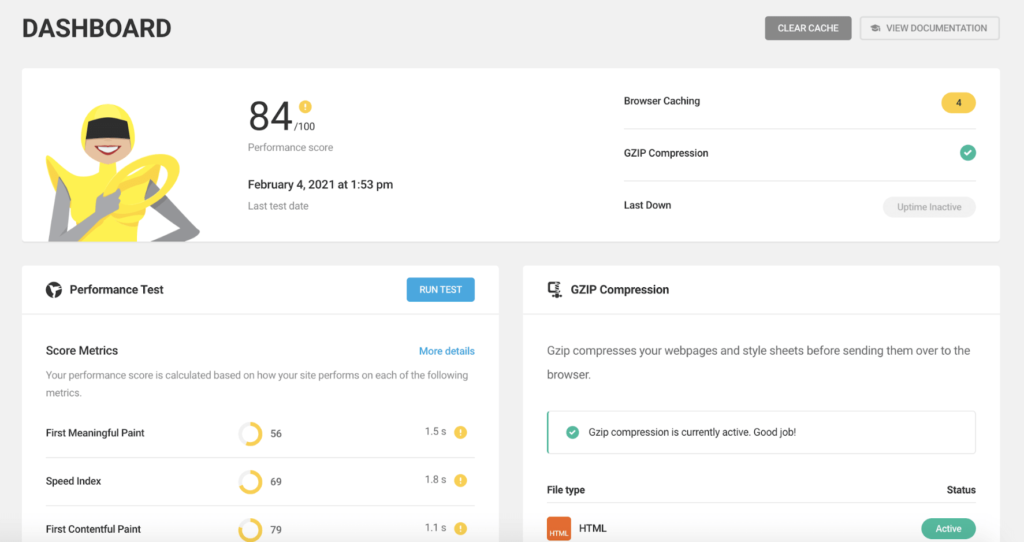
步骤 2:配置缓存
下一步是激活缓存功能。 为此,导航, Hummingbird Pro >缓存>单击激活按钮。

激活缓存后,您将能够看到那里的所有缓存功能,并且插件将开始对其进行优化。
- 页面缓存
- 浏览器缓存
- Gravatar 缓存
- RSS 缓存和
- 设置(缓存)
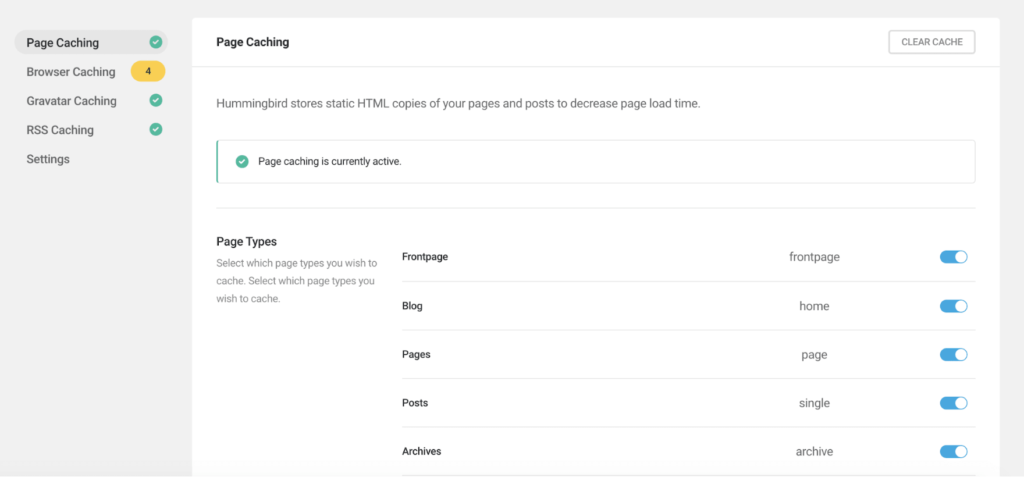
虽然默认情况下会选择所有选项,但您始终可以更改缓存选项。
您的 WordPress 后端包含一个缓存选项卡,允许您启用页面缓存、浏览器缓存等。
第三步:Gzip压缩
导航, wp-admin > Hummingbird Pro > GZIP Compression以启用三种不同的类型,HTML、Javascript 和 CSS。
对于 Gzip 压缩——因为您的网站和样式表在发送到访问者的浏览器之前被压缩,从而使他们能够更快地加载。
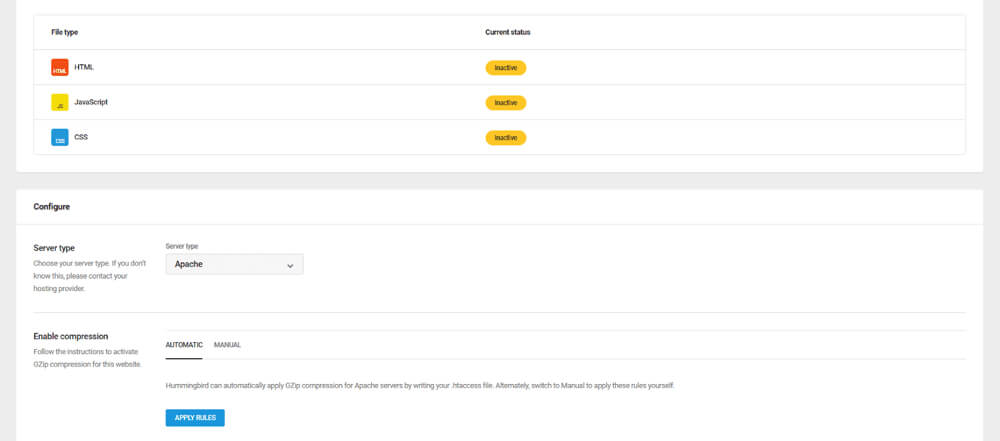
选择托管站点的服务器类型后,单击应用规则按钮。 之后,插件将完成必要的工作。 如果您愿意,也可以进行手动调整。
GZIP 压缩的工作原理有一些细节。
您不必了解在您的网站上使用这种速度优化技术的所有技术方法,就像许多其他速度优化技术一样。
第 4 步:缩小文件
为了简化 UI,Hummingbird 的缩小功能位于资产优化选项卡中。
导航wp-admin > Hummingbird >资产优化
要查看启用资产优化所需的所有选项和缩小选项。 完成后,运行检查以查看是否可以对文件进行所有可能的优化。
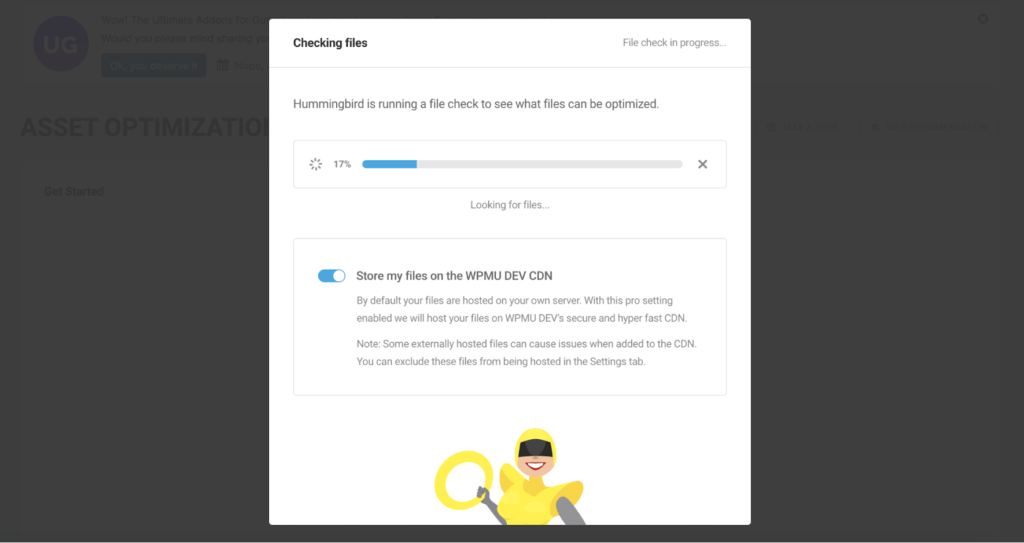
您还可以切换到 WPMU Dev CDN,这样您的所有静态文件都可以存储在 CDN 中,并就近交付用户,使网站更快,增强用户体验。
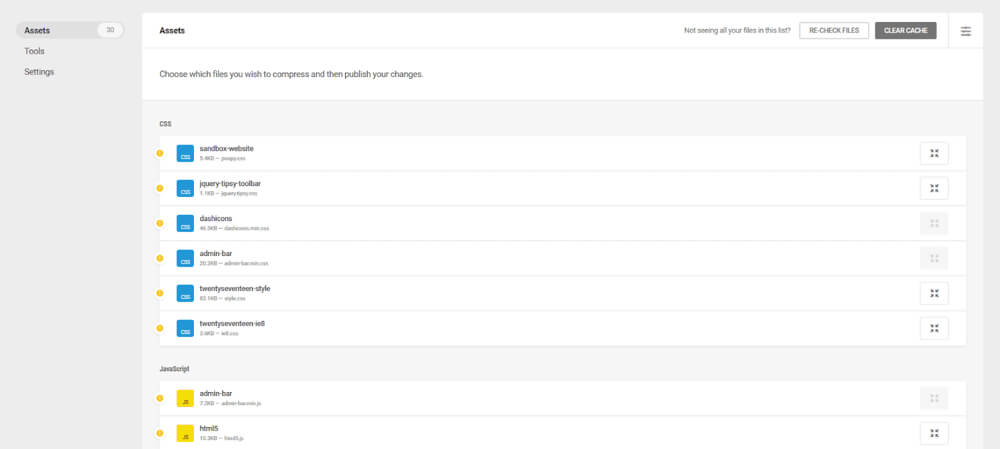
缩小的过程类似于 GZIP 压缩。 通过从代码中消除不必要的数据,您可以帮助您的网站更快地运行。
当服务器和浏览器之间需要发送的信息较少时,加载页面所需的时间会更少。
蜂鸟专业版定价
在定价方面,WPMU Dev 提供了一种不同的方法。 市面上有好几种缓存插件,而 Hummingbird Pro 的特殊之处在于它自己的专业功能。
您只需每月 12.67 美元即可获得他们的会员资格。 (7 天免费,您可以随时取消)
| 计划 | 网站 | 插件 | 内容分发网络 | 价格 | |
|---|---|---|---|---|---|
| 个人的 | 1 | 11 | 10GB | 12.67 美元/月 | |
| 自由职业者 | 20 | 11 | 100 GB | 26 美元/月 | |
| 机构 | 无限 | 11 | 250 GB | 66 美元/月 |
蜂鸟专业版功能
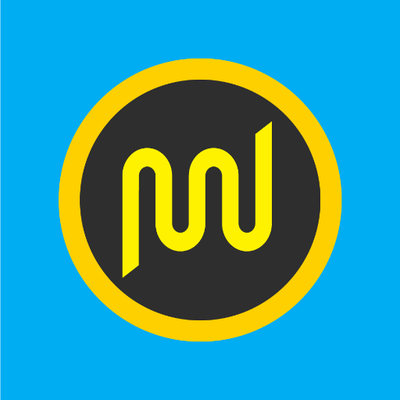
专为我们的读者
WPMU Dev 20% 折扣
加速 WordPress 网站的一站式解决方案是 Hummingbird pro。 您可以在此处获得所有 WPMU DEV 计划的 20% 折扣。 让 Hummingbird Pro 成为会员。

